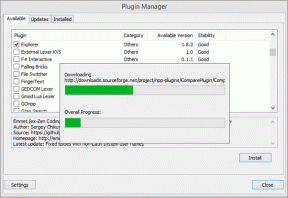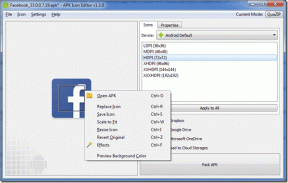Korjaa WORKER_INVALID Blue Screen Error Windows 10:ssä
Sekalaista / / November 28, 2021
Korjaa WORKER_INVALID Blue Screen -virhe Windows 10:ssä: Jos kohtaat virhekoodin 0x000000e4 ja WORKER_INVALID ja Blue Screen Error of Death -ilmoituksen, se tarkoittaa, että Windows 10:een asennettujen ohjainten välillä on ristiriita. Tämä virhesanoma osoittaa, että muistissa ei pitäisi olla suoritettavaa työkohdetta, mutta ongelmana on, että muisti sisältää sellaisen ja tämän vuoksi tällä hetkellä aktiivinen työkohde joutui jonoon.
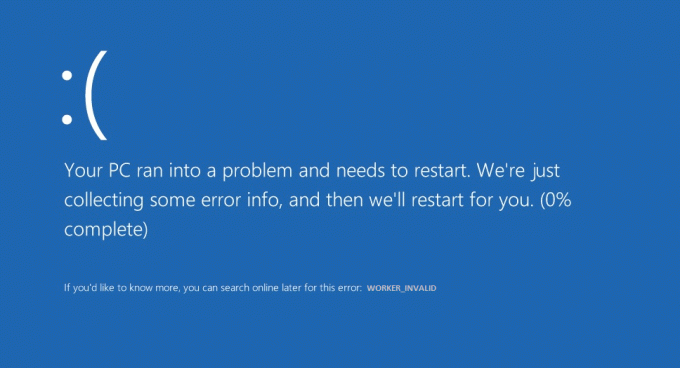
Jos olet äskettäin asentanut uuden ohjelmiston tai laitteiston, se voi myös aiheuttaa virheen, ja yksinkertaisesti sen poistaminen voi ratkaista ongelman. Nämä ovat seuraavat syyt, jotka voivat luoda tämän BSOD-virheen:
- Vioittuneet, vanhentuneet tai yhteensopimattomat ohjaimet
- Virus- tai haittaohjelmatartunta
- Windows ei ole ajan tasalla
- Virustorjunta aiheuttaa konfliktin
- Huono muisti tai kiintolevyongelmat
Lyhyesti sanottuna WORKER_INVALID -kaatumiset voivat johtua useista laitteisto-, ohjelmisto- tai ajuriongelmista. Joten tuhlaamatta aikaa katsotaan kuinka korjata WORKER_INVALID Blue Screen Error Windows 10:ssä alla olevan vianmääritysoppaan avulla.
Sisällys
- Korjaa WORKER_INVALID Blue Screen Error Windows 10:ssä
- Tapa 1: Varmista, että Windows on ajan tasalla
- Tapa 2: Suorita CCleaner ja Malwarebytes
- Tapa 3: Suorita SFC ja DISM
- Tapa 4: Suorita järjestelmän palautus
- Tapa 5: Suorita Driver Verifier
- Tapa 6: Poista kosketuslevy käytöstä
- Tapa 7: Poista virustorjunta väliaikaisesti käytöstä
- Tapa 8: Poista ongelmalliset laiteohjaimet
Korjaa WORKER_INVALID Blue Screen Error Windows 10:ssä
Varmista luo palautuspiste, jos jokin menee pieleen.
Tapa 1: Varmista, että Windows on ajan tasalla
1.Paina Windows Key + I ja valitse Päivitys ja suojaus.

2. Napsauta seuraavaksi uudelleen Tarkista päivitykset ja varmista, että asennat kaikki odottavat päivitykset.

3. Kun päivitykset on asennettu, käynnistä tietokoneesi uudelleen ja katso, pystytkö siihen Korjaa WORKER_INVALID Blue Screen Error Windows 10:ssä.
Tapa 2: Suorita CCleaner ja Malwarebytes
1. Lataa ja asenna CCleaner & Malwarebytes.
2.Suorita Malwarebytes ja anna sen tarkistaa järjestelmästäsi haitallisia tiedostoja.
3. Jos haittaohjelma löytyy, se poistaa ne automaattisesti.
4. Juokse nyt CCleaner ja Windows-välilehden "Cleaner"-osiossa suosittelemme tarkistamaan seuraavat puhdistettavat valinnat:

5. Kun olet varmistanut, että oikeat kohdat on tarkistettu, napsauta Run Cleaner, ja anna CCleanerin toimia.
6.Järjestelmän puhdistamiseksi edelleen valitse Rekisteri-välilehti ja varmista, että seuraavat asiat on tarkistettu:

7. Valitse Scan for Issue ja anna CCleanerin tarkistaa ja napsauta sitten Korjata valitut ongelmat.
8. Kun CCleaner kysyy "Haluatko varmuuskopioida muutokset rekisteriin?” valitse Kyllä.
9. Kun varmuuskopiointi on valmis, valitse Korjaa kaikki valitut ongelmat.
10. Käynnistä tietokoneesi uudelleen tallentaaksesi muutokset ja katsoaksesi, pystytkö siihen Korjaa WORKER_INVALID Blue Screen Error Windows 10:ssä.
Tapa 3: Suorita SFC ja DISM
1.Paina Windows Key + X ja napsauta sitten Komentorivi (järjestelmänvalvoja).

2. Kirjoita seuraavaksi cmd: hen ja paina Enter:
Sfc /scannow. sfc /scannow /offbootdir=c:\ /offwindir=c:\windows (Jos yllä oleva epäonnistuu, kokeile tätä)

3. Odota yllä olevan prosessin päättymistä ja käynnistä tietokoneesi uudelleen sen jälkeen.
4. Avaa uudelleen cmd ja kirjoita seuraava komento ja paina Enter jokaisen jälkeen:
a) Dism /Online /Cleanup-Image /CheckHealth. b) Dism /Online /Cleanup-Image /ScanHealth. c) Dism /Online /Cleanup-Image /RestoreHealth

5.Anna DISM-komennon suorittaa ja odota sen päättymistä.
6. Jos yllä oleva komento ei toimi, kokeile alla olevaa:
Dism /Kuva: C:\offline /Cleanup-Image /RestoreHealth /Lähde: c:\test\mount\windows. Dism /Online /Cleanup-Image /RestoreHealth /Lähde: c:\test\mount\windows /LimitAccess
Huomautus: Korvaa C:\RepairSource\Windows korjauslähteen sijainnilla (Windowsin asennus- tai palautuslevy).
7. Käynnistä tietokoneesi uudelleen tallentaaksesi muutokset ja katsoaksesi, pystytkö siihen Korjaa WORKER_INVALID Blue Screen Error Windows 10:ssä.
Tapa 4: Suorita järjestelmän palautus
1. Paina Windows Key + R ja kirjoitasysdm.cpl” ja paina sitten enteriä.

2.Valitse Järjestelmän suojaus välilehti ja valitse Järjestelmän palauttaminen.

3. Napsauta Seuraava ja valitse haluamasi Järjestelmän palautuspiste.

4. Suorita järjestelmän palautus loppuun noudattamalla näytön ohjeita.
5. Uudelleenkäynnistyksen jälkeen saatat pystyä Korjaa WORKER_INVALID Blue Screen Error Windows 10:ssä.
Tapa 5: Suorita Driver Verifier
Tämä menetelmä on hyödyllinen vain, jos voit kirjautua Windowsiin normaalisti et vikasietotilassa. Varmista seuraavaksi luo järjestelmän palautuspiste.

Tapa 6: Poista kosketuslevy käytöstä
1.Paina Windows Key + R ja kirjoita devmgmt.msc ja paina Enter.

2.Laajenna Hiiret ja muut osoitinlaitteet ja napsauta sitten hiiren kakkospainikkeella kosketuslevy laite ja valitse Poista laite käytöstä.
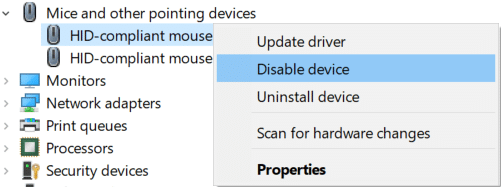
3.Sulje Laitehallinta ja käynnistä tietokone uudelleen tallentaaksesi muutokset.
Jos pystyt Korjaa WORKER_INVALID Blue Screen Error Windows 10:ssä silloin syyllinen on joko kosketuslevyn ohjaimet tai itse kosketuslevy. Varmista siis, että lataat Touchpadin uusimmat saatavilla olevat ohjaimet valmistajan verkkosivustolta.
Tapa 7: Poista virustorjunta väliaikaisesti käytöstä
1. Napsauta hiiren kakkospainikkeella Virustorjuntaohjelman kuvake ilmaisinalueelta ja valitse Poista käytöstä.

2. Valitse seuraavaksi aikakehys, jolle Virustorjunta jää pois käytöstä.

Huomautus: Valitse pienin mahdollinen aika, esimerkiksi 15 minuuttia tai 30 minuuttia.
3. Kun olet valmis, yritä uudelleen navigoida ympäriinsä ja tarkistaa, pystytkö siihen Korjaa WORKER_INVALID Blue Screen Error Windows 10:ssä.
Tapa 8: Poista ongelmalliset laiteohjaimet
1.Paina Windows Key + R ja kirjoita devmgmt.msc ja paina Enter.

2.Etsi laitteita, joissa on keltainen huutomerkki sen vieressä, napsauta sitä hiiren kakkospainikkeella ja valitse Poista asennus.

3. Valintamerkki "Poista laiteohjaimet” ja napsauta Seuraava.
4.Asennuksen poistamisen jälkeen käynnistä tietokone uudelleen tallentaaksesi muutokset.
Suositus:
- Kuinka näyttää tiedostolaajennukset Windows 10: ssä
- Lopeta automaattiset ohjainten lataukset Windows 10:ssä
- Muuta hakutulosten oletuskansionäkymää Windows 10:ssä
- Kuinka korjata Windows 10 käynnistyy itsestään
Siinä sinulla on onnistunut Korjaa WORKER_INVALID Blue Screen Error Windows 10:ssä mutta jos sinulla on vielä kysyttävää tästä viestistä, kysy ne kommenttiosiossa.